SharePoint Server での検索センターのセットアップ
適用対象:
 2016
2016  2019
2019  Subscription Edition
Subscription Edition  SharePoint in Microsoft 365
SharePoint in Microsoft 365
検索センターは、組織のイントラネットに存在するコンテンツを検索できるポータルです。 この一連の記事では、SharePoint Server で検索センターを設定および管理する方法の詳細について説明します。 しかし、詳細について説明する前に、いくつかの背景情報および計画のヒントとコツを示します。
検索センターの実体およびその計画方法
検索センターは Bing のようなインターネット検索ページに似ており、クエリを入力できる開始ページがあります。 また、検索結果ページもあって、そこで検索結果の掘り下げや絞り込み、あるいは新しいクエリの実行ができます。
インターネット上の検索は、使いやすく、高速で、適切な結果を返すことが望まれますが、企業のイントラネットで情報を検索するときにも同じことが望まれるに違いありません。
SharePoint Server の標準検索センターを使用すると、すばやく関連性の高い結果を簡単に取得できます。 また、イントラネット上のコンテンツについてよく理解し、ユーザーがそれをどのように検索するかを把握しているならば、検索センターを最大限生かすことができます。
このシリーズでは、全体を通して、MSDN、TechNet、および Office.com で公開された記事およびその他のメディアを検索するために Microsoft Content Publishing チームのメンバーが使用している、検索センターの例を使用します。 チームのメンバーは、コンテンツについて理解し、検索対象が何か、またその対象の検索方法について理解していたため、ニーズを十分に満たすように検索センターをセットアップすることができました。
以下は、作業を開始する前の、空の検索センターの外観です。
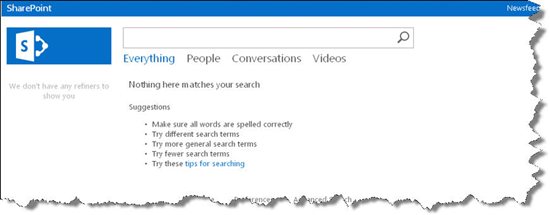
そして以下は、チームのニーズを満たすためにセットアップした後の Content Publishing 検索センターの外観です。 一例として、"relevance" を検索しました。
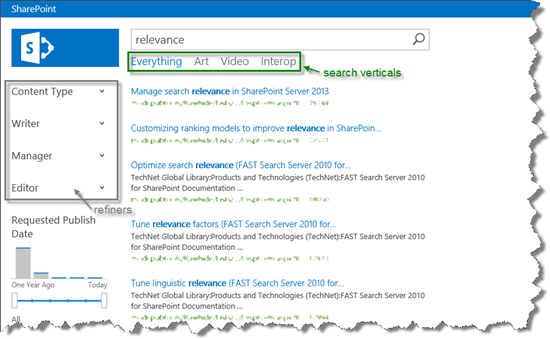
公開した記事を示す結果が得られることがわかります。また、 ライター や エディター など、私たちにとって意味のある絞り込み条件が追加されていることがわかります。 また、複数の検索ページや、 アート や相互運用などの縦書 き 検索も追加しました。 このシリーズでは、検索バーティカルと絞り込み条件を検索センターに追加する方法について説明しますが、実用的な作業を開始する前に、検索センターの計画に役立つ考慮事項をいくつか次に示します。
イントラネットに置かれたコンテンツおよび情報の種類は何ですか?
自分の会社のイントラネットには、他のコンテンツとは異なる方法で、あるいは他のコンテンツとは分けて検索すべきコンテンツがあるかどうかを考えてみてください。
一例として、Content Publishing 検索センターでは、記事で使用する図や "アート" ファイルを通して検索するための別個のバーティカル検索が存在します。 既にサーバー ファームの図が存在しているかどうかを確認したい場合、検索ボックスにクエリとして "server farm" と入力します。 検索結果ページで [アート] をクリックすると、そのクエリのアートの結果のみを表示できます。
コンテンツは適切かつ一貫したメタデータにタグ付けされていますか?
コンテンツがよく組織され、一貫して適切なメタデータにタグ付けされていると、検索センターのセットアップが非常に容易になります。 多くの場合、ユーザーが検索センターで探すものをより簡単に見つけることができるように、コンテンツをクロールする前に、そのコンテンツの品質のために時間を費やすことには価値があります。
コンテンツ発行検索センターでは、SharePoint リストを操作します。 記事やアート ファイルなど、公開する各コンテンツ アイテムには、リストに独自のエントリがあります。 すべてのエントリに、重要なメタデータで一貫してタグが付けられていることを確認しました。たとえば、記事が適用される製品バリアントを特定するのに役立ちます。 記事では、タイトルに関するルールと、使用する簡単な説明もあります。 これらのメタデータをサイト列とサイト列の値でキャプチャし、これらの値を簡単に使用して検索結果を絞り込み、探している情報をすばやく見つけられるように、検索センターを設定しました。
だれがイントラネット コンテンツで作業しますか?
他のコンテンツとは別個に、または異なる仕方で検索するとよいコンテンツもあります。 同様に、検索するユーザーのカテゴリ、およびその関心事の違いを考慮することは有益です。 たとえば、人事部担当が "休暇" を検索する場合、おそらく休暇に関する会社の規則や規定に関連したコンテンツを探していることでしょう。 人事部ではない従業員が "休暇" を検索する場合、おそらく出張について記録できる場所、または休暇を申請するツールを使用できる SharePoint サイトを見つけたいと考えていることでしょう。
検索センターにバーティカル検索を作成して、チームや部署など、特定の人々のグループが特に関心を持つ検索結果のサブセットを表示することもできますし、別個の検索センターを作成することもできます。 これは、組織のイントラネットを使うユーザー次第です。 ユーザーが何を検索するか、ユーザーがそれを簡単に見つけられるようにするにはどうしたらよいかを考えてください。
コンテンツの大部分を SharePoint に格納する
イントラネット内のコンテンツが SharePoint Server に格納されている場合は、SharePoint コンテンツ ソースが検索用の他のすべての種類のコンテンツ ソースと異なるため、これは利点です。
サイト コレクション管理者は、SharePoint Server に格納されているコンテンツの構成と管理のオプションが多数あり、新しい管理プロパティの追加や既存のプロパティの編集などです。 新しい管理プロパティを追加するか、それに特定の変更を加える場合は、コンテンツを再クロールする必要があります。 これは、SharePoint でコンテンツを作成するのに役立つ場所です。すべての SharePoint コンテンツをクロールすることなく、個々の SharePoint リストとライブラリのインデックスを再作成できます。
また、SharePoint コンテンツ ソースは、継続的にクロールできる唯一のソースです。 コンテンツが変更されると、継続的クロールによって変更が検出され、次の増分クロールまたはフル クロールが完了するまで待つ必要はありません。
検索の仕組みの概要
検索結果を検索センターに表示するには、その前にコンテンツをクロールする必要があります。 クロールした後、コンテンツおよび関連するメタデータは処理され、管理プロパティとして検索インデックスに格納されます。 以下は、表面化で行われている事柄を表しています。
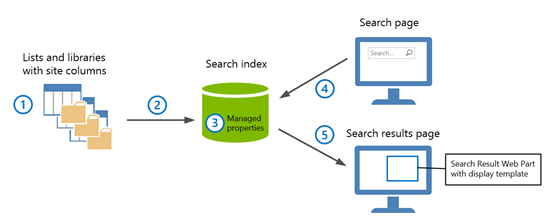
コンテンツは SharePoint リストとライブラリに格納されます。 サイト列を使用して、各アイテムに関するメタデータを格納します。
コンテンツおよびメタデータをクロールすると、情報が処理され、検索インデックスに追加されます。
検索インデックスでは、クロールしたコンテンツおよびメタデータが管理プロパティによって表されます。
検索センターで入力されたクエリは検索インデックスに送られ、そこでシステムは一致する結果を見つけようとします。
一致する結果が検索センターの検索結果 Web パーツに表示されます。
このシリーズでは、コンテンツ発行者用の検索センターでの実際の経験に基づく例を通して、独自の検索センターをセットアップする方法を示します。 このシリーズには、以下の記事が含まれます。
ヒント
関連するシリーズである [SharePoint Server での検索結果の表示方法を変更する方法] は、このシリーズで開発された検索センターの例を強化します。 この関連シリーズでは、検索結果の外観をどのように変更できるかを示します。